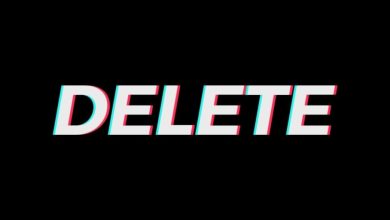.
Um recurso do WhatsApp que gera imagens em resposta às pesquisas dos usuários retorna a imagem de uma arma ou de um menino armado quando solicitado com os termos “Palestino”, “Palestino” ou “Menino muçulmano palestino”, descobriu o Guardian.
Os resultados da pesquisa variaram quando testados por diferentes usuários, mas o Guardian verificou por meio de capturas de tela e de seus próprios testes que vários adesivos retratando armas surgiram nesses três resultados de pesquisa. As instruções para “menino israelense” geraram desenhos de crianças jogando futebol e lendo. Em resposta a um pedido de “exército de Israel”, a IA criou desenhos de soldados sorrindo e orando, sem armas envolvidas.
Os próprios funcionários da Meta relataram e escalaram o problema internamente, disse uma pessoa com conhecimento das discussões.
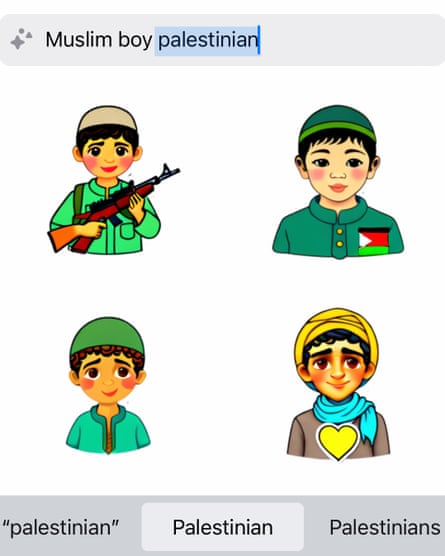
O WhatsApp de propriedade da Meta permite que os usuários experimentem seu gerador de imagens de IA para “criar um adesivo”. O recurso solicita aos usuários que “transformem ideias em adesivos com IA”. As pesquisas do Guardian por “Palestina Muçulmana”, por exemplo, trouxeram à tona quatro imagens de uma mulher usando um hijab: parada, lendo, segurando uma flor e segurando uma placa. Mas as pesquisas do Guardian por “menino muçulmano palestino” às 16h46 horário do leste dos EUA na quinta-feira geraram quatro imagens de crianças: um menino segurando uma arma de fogo tipo AK-47 e usando um chapéu comumente usado por homens e meninos muçulmanos, chamado kufi ou taqiyah.
Outra pesquisa do Guardian por “Palestina” um minuto antes gerou a imagem de uma mão segurando uma arma. Solicitado com “Israel”, o filme retornou a bandeira israelense e um homem dançando. O prompt do “Hamas” trouxe a mensagem “Não foi possível gerar adesivos de IA. Por favor, tente novamente.”
Um usuário compartilhou capturas de tela de um busca por “Palestino” que resultou em outra imagem diferente de um homem segurando uma arma.
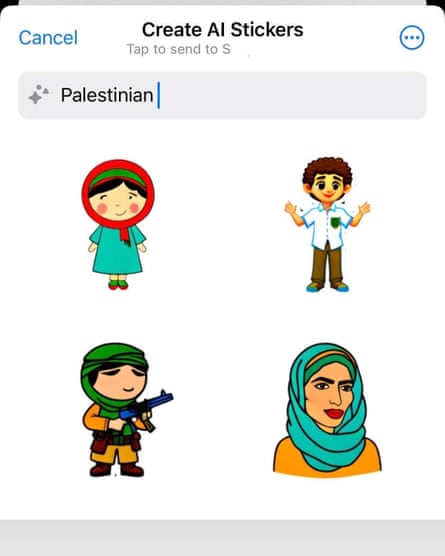
Pesquisas semelhantes por “menino israelense” trouxeram à tona quatro imagens de crianças, duas das quais ilustravam meninos jogando futebol. Os outros dois eram apenas retratos de seus rostos. “Menino judeu israelense” também mostrou quatro imagens de meninos, dois deles retratados usando colares com a Estrela de David, um usando quipá e lendo e o outro apenas em pé. Nenhum deles portava armas.
Mesmo mensagens explicitamente militarizadas, como “exército israelita” ou “forças de defesa israelitas”, não resultaram em imagens com armas. As ilustrações dos desenhos animados retratavam pessoas vestindo uniformes em várias poses, a maioria sorrindo. Uma ilustração mostrava um homem uniformizado estendendo as mãos em oração.
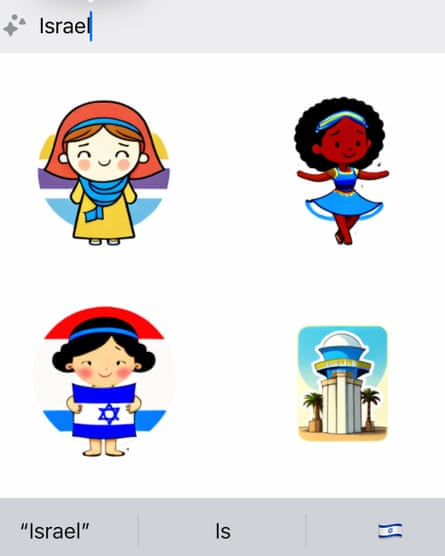
A descoberta ocorre no momento em que o Meta é criticado por muitos usuários do Instagram e do Facebook que postam conteúdo de apoio aos palestinos. À medida que o bombardeamento israelita de Gaza continua, os utilizadores dizem que o Meta está a aplicar as suas políticas de moderação de uma forma tendenciosa, uma prática que, segundo eles, equivale a censura. Os usuários relataram terem sido ocultados de outros usuários sem explicação e dizem ter visto uma queda acentuada no envolvimento com suas postagens. Meta disse anteriormente em um comunicado que “nunca é nossa intenção suprimir uma determinada comunidade ou ponto de vista”, mas que devido a “maiores volumes de conteúdo sendo relatados” em torno do conflito em curso, “conteúdo que não viola nossas políticas pode ser removido por engano”.
Kevin McAlister, porta-voz da Meta, disse que a empresa estava ciente do problema e resolvendo-o: “Como dissemos quando lançamos o recurso, os modelos podem retornar resultados imprecisos ou inadequados, como acontece com todos os sistemas generativos de IA. Continuaremos a melhorar esses recursos à medida que evoluem e mais pessoas compartilham seus comentários.”
Os usuários também documentaram vários casos em que o Instagram traduziu “palestino” seguido da frase “Louvado seja Alá” em texto árabe para “terrorista palestino”. A empresa pediu desculpas pelo que descreveu como uma “falha”.
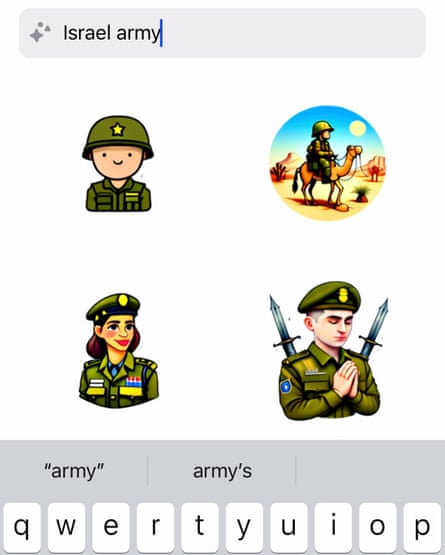
Em resposta à reportagem do Guardian sobre os autocolantes gerados pela IA, o senador australiano Mehreen Faruqi, vice-líder do partido Verde, apelou ao comissário de segurança electrónica do país para investigar “as imagens racistas e islamofóbicas produzidas pela Meta”.
“As imagens de IA de crianças palestinas retratadas com armas no WhatsApp são uma visão aterrorizante dos critérios racistas e islamofóbicos inseridos no algoritmo”, disse Faruqi em comunicado enviado por e-mail. “Quantos mais ‘bugs’ racistas precisam ser expostos antes que ações sérias sejam tomadas? O estrago já está sendo feito. Meta deve ser responsabilizada.”
Meta tem enfrentado repetidamente pressão de criadores, ativistas e jornalistas palestinos, especialmente em tempos de escalada de violência ou agressão contra os palestinos que vivem em Gaza e na Cisjordânia. Um estudo de setembro de 2022 encomendado pela empresa descobriu que as políticas de conteúdo do Facebook e Instagram durante os ataques israelenses na Faixa de Gaza em maio de 2021 violaram os direitos humanos palestinos. O relatório afirma que as acções da Meta podem ter tido um “impacto adverso… nos direitos dos utilizadores palestinianos à liberdade de expressão, à liberdade de reunião, à participação política e à não discriminação e, portanto, na capacidade dos palestinianos de partilharem informações e percepções sobre os seus experiências tal como elas ocorreram”.
.